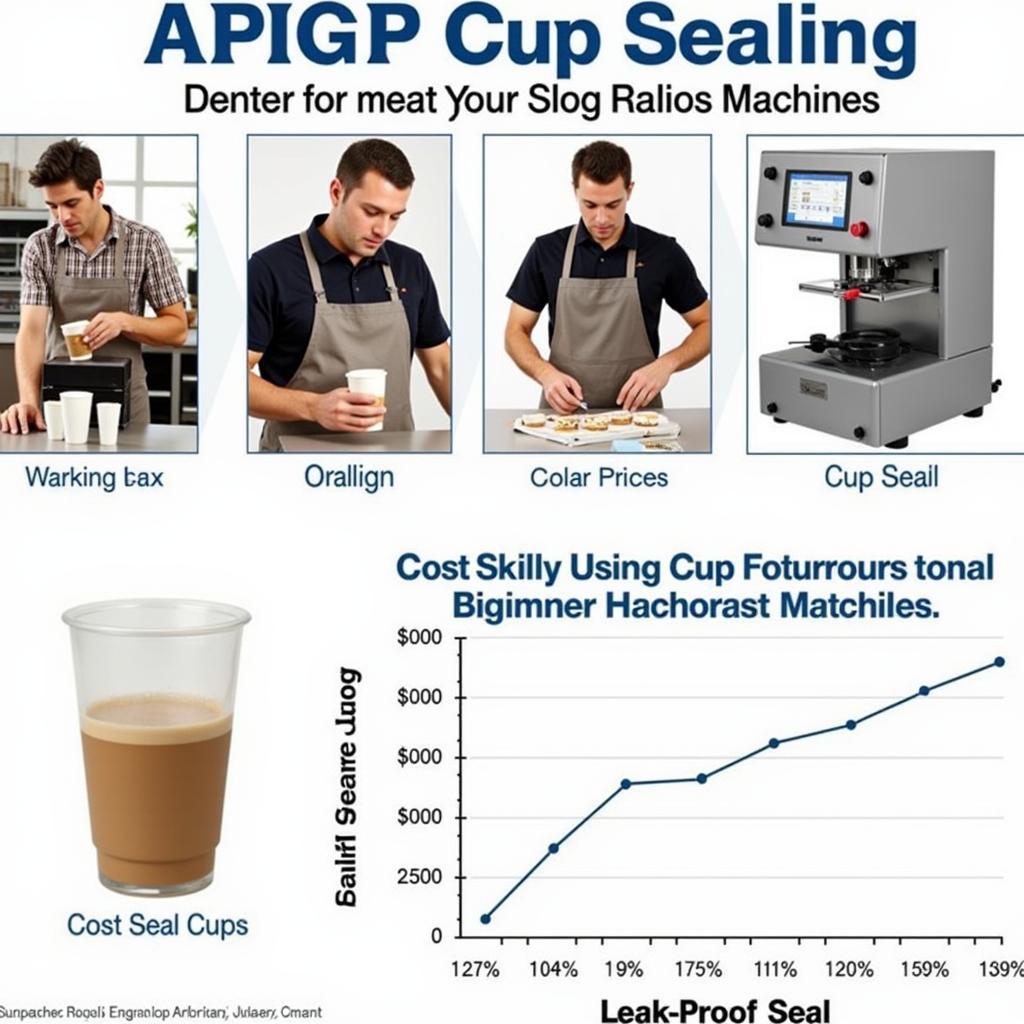Máy tính không nhận micro là lỗi thường gặp, gây ra nhiều phiền toái khi bạn cần sử dụng micro để ghi âm, học tập trực tuyến hay tham gia các cuộc gọi video. Hãy cùng “Máy Phát Điện Hà Nội” tìm hiểu nguyên nhân và cách khắc phục hiệu quả cho lỗi này nhé!
Nguyên Nhân Khiến Máy Tính Không Nhận Micro
Có rất nhiều nguyên nhân khiến máy tính không nhận micro. Dưới đây là một số nguyên nhân phổ biến nhất:
- Lỗi kết nối: Đây là nguyên nhân phổ biến nhất. Kiểm tra lại jack cắm micro đã được kết nối đúng cổng âm thanh trên máy tính hay chưa. Jack cắm lỏng lẻo, bám bụi bẩn cũng có thể là nguyên nhân khiến máy tính không nhận micro.
- Lỗi driver: Driver âm thanh bị lỗi thời, xung đột hoặc không tương thích cũng là một trong những nguyên nhân chính khiến máy tính không nhận micro.
- Lỗi cài đặt: Cài đặt âm thanh trên máy tính bị sai, micro bị tắt tiếng hoặc giảm âm lượng xuống mức thấp nhất cũng khiến máy tính không thể nhận diện micro.
- Lỗi phần cứng: Micro bị hỏng hóc do rơi vỡ, va đập hoặc sử dụng trong thời gian dài cũng là nguyên nhân phổ biến.
Cách Khắc Phục Lỗi Máy Tính Không Nhận Micro
Tùy vào từng nguyên nhân, bạn có thể áp dụng các cách khắc phục sau:
Kiểm Tra Kết Nối
- Bước 1: Kiểm tra jack cắm micro đã được cắm đúng cổng âm thanh trên máy tính hay chưa? Thông thường, cổng âm thanh dành cho micro sẽ có màu hồng hoặc được đánh dấu bằng biểu tượng micro.
- Bước 2: Rút jack cắm micro và cắm lại cho chắc chắn.
- Bước 3: Vệ sinh jack cắm micro và cổng âm thanh trên máy tính bằng tăm bông hoặc chổi nhỏ.
- Bước 4: Khởi động lại máy tính và kiểm tra xem micro đã hoạt động bình thường chưa.
Cập Nhật Hoặc Cài Đặt Lại Driver Âm Thanh
- Bước 1: Mở Device Manager bằng cách nhấn tổ hợp phím Windows + X và chọn Device Manager.
- Bước 2: Tìm đến mục Sound, video and game controllers và mở rộng danh sách.
- Bước 3: Nhấp chuột phải vào driver âm thanh của máy tính và chọn Update driver.
- Bước 4: Chọn Search automatically for drivers để máy tính tự động tìm kiếm và cập nhật driver mới nhất.
- Bước 5: Nếu đã cập nhật driver mà micro vẫn chưa hoạt động, bạn hãy thử gỡ cài đặt driver âm thanh (Uninstall device) và khởi động lại máy tính. Windows sẽ tự động cài đặt lại driver âm thanh sau khi khởi động.
Kiểm Tra Cài Đặt Âm Thanh Trên Máy Tính
- Bước 1: Nhấn tổ hợp phím Windows + I để mở Settings.
- Bước 2: Chọn System > Sound.
- Bước 3: Trong mục Input, kiểm tra xem micro đã được chọn làm thiết bị mặc định hay chưa.
- Bước 4: Nhấp vào Device properties và kiểm tra xem micro đã được bật và âm lượng được điều chỉnh phù hợp chưa.
Kiểm Tra Micro
Nếu đã thử tất cả các cách trên mà micro vẫn chưa hoạt động, rất có thể micro đã bị hỏng. Bạn có thể thử kết nối micro với một thiết bị khác để kiểm tra. Nếu micro không hoạt động trên thiết bị khác thì chắc chắn micro đã bị hỏng và bạn cần thay micro mới.
Một Số Lưu Ý Khi Sử Dụng Micro Trên Máy Tính
- Luôn kết nối micro với đúng cổng âm thanh trên máy tính.
- Điều chỉnh âm lượng micro phù hợp để tránh hiện tượng rè hoặc nhiễu âm thanh.
- V ệ sinh micro thường xuyên để loại bỏ bụi bẩn, giúp micro hoạt động ổn định hơn.
- Bảo quản micro ở nơi khô ráo, thoáng mát, tránh va đập mạnh.
Kết Luận
Lỗi Máy Tính Không Nhận Micro có thể do nhiều nguyên nhân, tuy nhiên bạn hoàn toàn có thể tự mình khắc phục bằng các cách đơn giản. Hy vọng bài viết đã cung cấp những thông tin hữu ích giúp bạn khắc phục lỗi máy tính không nhận micro thành công! Nếu bạn cần hỗ trợ, hãy liên hệ Số Điện Thoại: 0373298888, Email: [email protected] Hoặc đến địa chỉ: 86 Cầu Giấy, Hà Nội. Chúng tôi có đội ngũ chăm sóc khách hàng 24/7.